クイックアクセスツールバーOffice 2010でファイルの場所を表示する方法

そこで、今日は、クイック起動バーの上部にあるファイルの場所を表示できるようにする、すべてのOffice 2010プログラム用の非常に迅速で便利なgroovyTipを紹介します。
ステップ1
マシンにインストールされているOffice 2010製品を選択して開きます。プログラムの設定にアクセスするには、にアクセスする必要があります ファイル>オプション.

ステップ2
開封後 単語オプション への道を見つける クイックアクセスツールバー タブ。
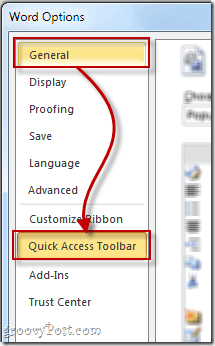
ステップ3
今、私たちがここに来たのをやる時です。より簡単にするには、左側のドロップダウンリストから、 選択する リボンにないコマンド 検索を少し絞り込むために。
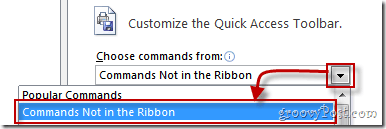
ここで、文字「D」の中央付近を下にスクロールして見つけます。 ドキュメントの場所。それから シングルクリック 機能をマークするには クリック その 追加 に追加する機能を追加するボタン クイック起動バー 右側に..
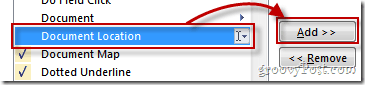
クイック起動バーのリスト(右側)でもう一度マークし、2つの矢印を使用して上下に移動できます。個人的に、私は最後に私のものを保持します。
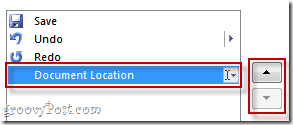
完了したら、 クリック OK これで完了です!
グルービーなOffice 2010のヒントはありますか?以下のコメントで共有してください!








![Microsoft Office 2010 RTMは、MSDNからダウンロードできます[groovyDownload]](/images/download/microsoft-office-2010-rtm-available-via-msdn-for-download-groovydownload.png)

コメントを残す